win11查看内存频率的方法是使用硬件监测软件也可以查看内存频率。打开开始菜单,在上方搜索并打开“cmd”,输入“memorychip”回车运行。在弹出内容中找到“ConfiguredClockSpeed”,下方
win11查看内存频率的方法是使用硬件监测软件也可以查看内存频率。打开开始菜单,在上方搜索并打开“cmd”,输入“memorychip”回车运行。在弹出内容中找到“ConfiguredClockSpeed”,下方数字就是内存频率了。
win11查看内存频率的方法相关推荐:win11如何设置删除确认框

第一步,打开开始菜单,在上方搜索并打开“cmd”。
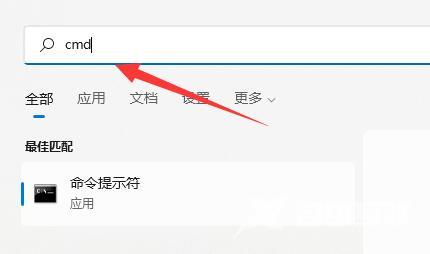
第二步,输入“wmic”,回车确定。
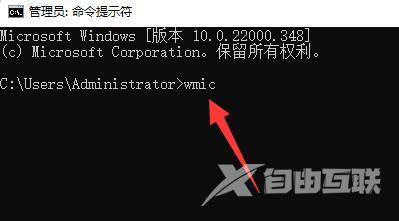
第三步,继续输入“memorychip”回车运行。

第四步,在弹出内容中找到“ConfiguredClockSpeed”,下方数字就是内存频率了。

